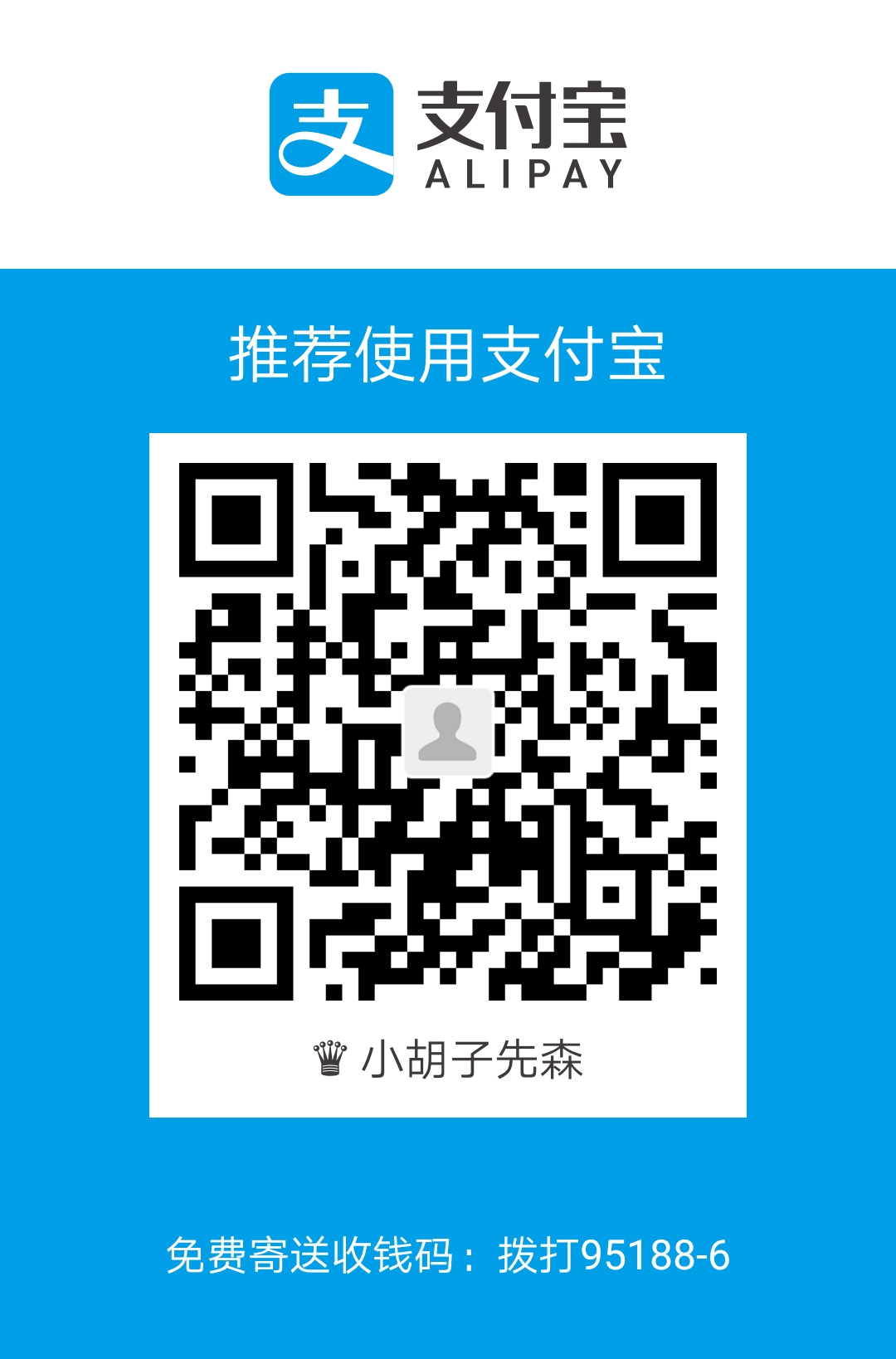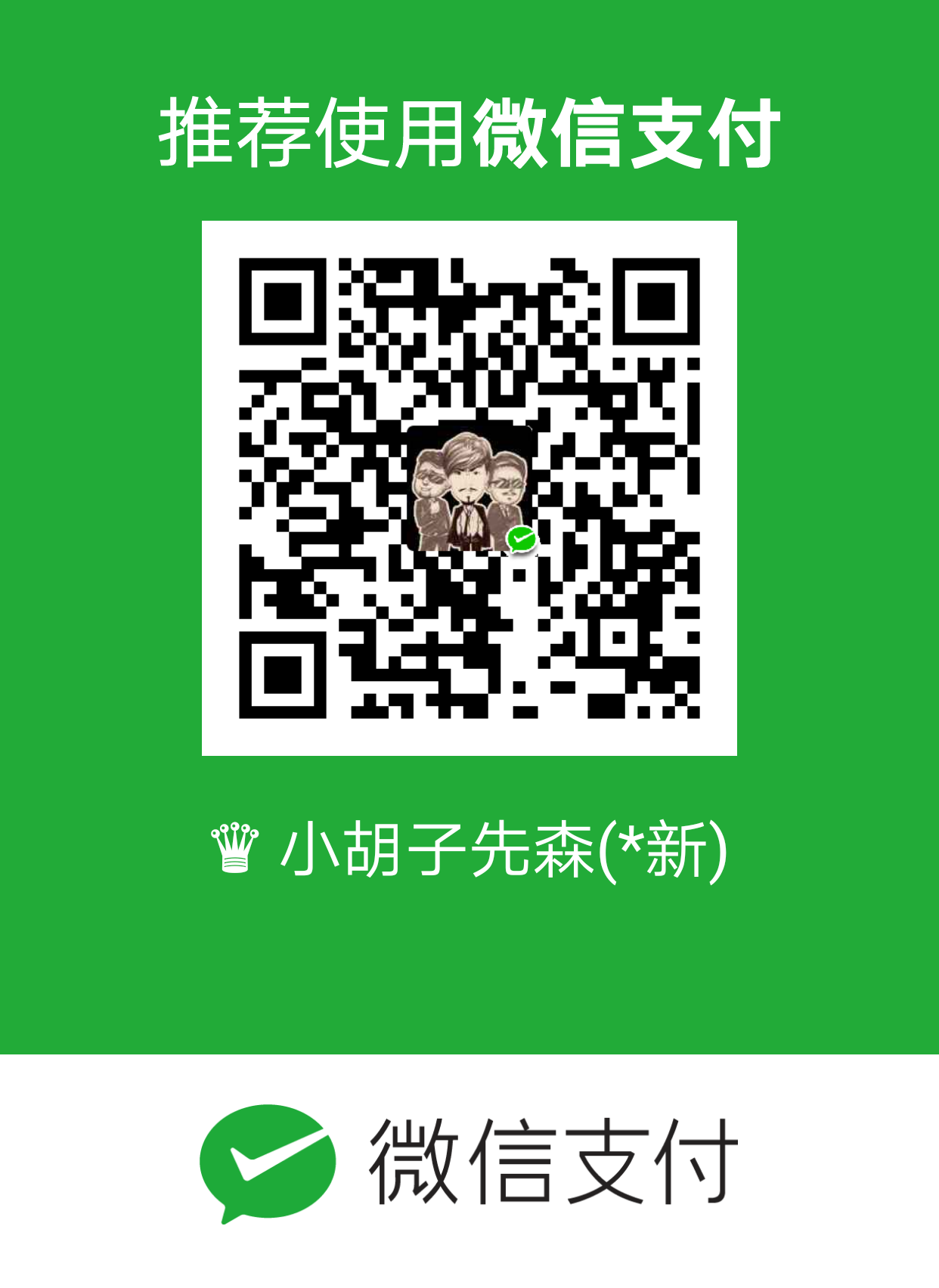一、说明
在我们编辑word文档时会遇到编辑页眉和页码,此时你会发现,如果是一般方法,只会首页不同,目录页还是会出现页码和页眉,为了避免这种情况,下面我们来看一下在任意页设置页码和页眉。
二、步骤
1. 把光标放到要添加第一页的地方的段首。
2. 选择页面布局–>分隔符—>下一页,此时会在你放光标的那一页的上面出现空白的一页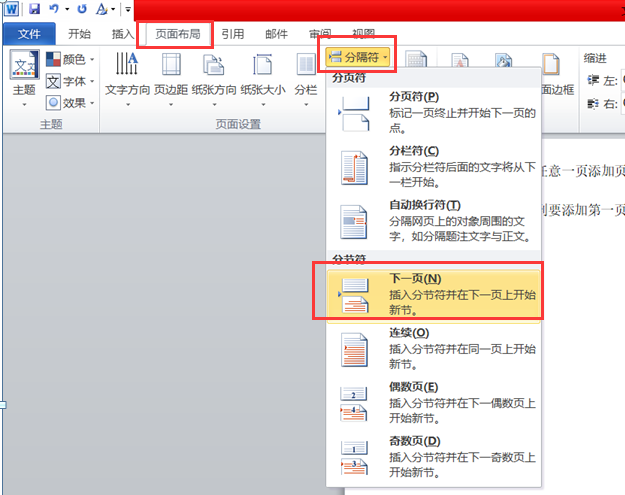
3. 之后再在你放光标的位置(即光标位置不变),再次执行一下上一步。产生第二个空白页。在光标之前有两个空白页
4. 选择插入–>页码–>设置页码格式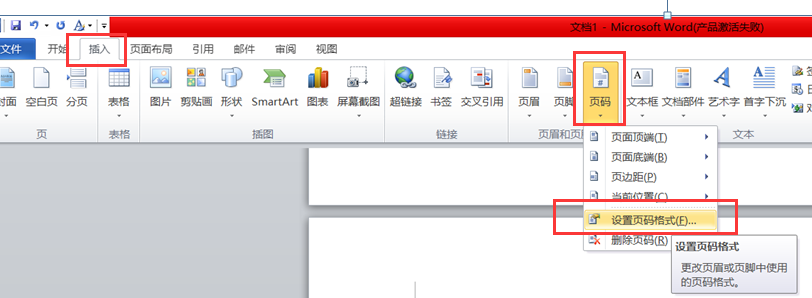
5. 选择页码格式,设置页码起点为1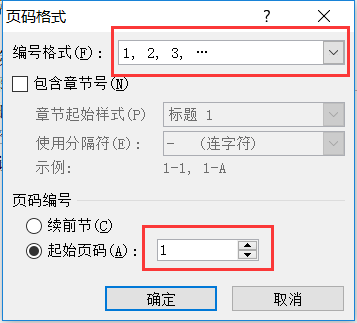
6. 选择页码—>选择放置页码的位置,这是在你光标的那一页就会变成第一页。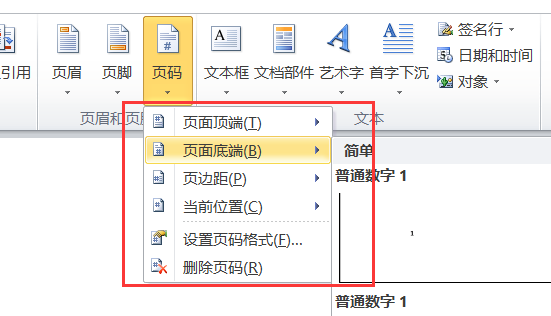
7. 此时标题栏会自动跳到设计,你可以直接点击链接到前一页页眉,或者退出编辑模式后双击第一页(上面产生的第一页)的数字1,会自动跳转这个选项。然后点击链接到前一页页眉。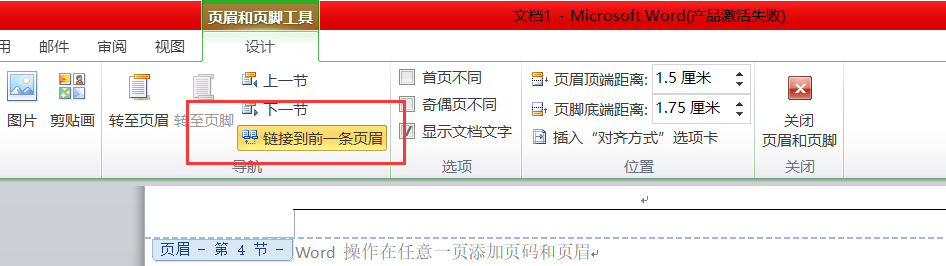
8. 然后退出页眉页脚编辑模式,按delete删除前两个空白页,这时你会发现,首页和目录页还是会有1,2页,此时你可以双击页码把它删除(就像编辑文档时点击backspace)就可以了,由于它们与下面没有联系了,所以不会影响。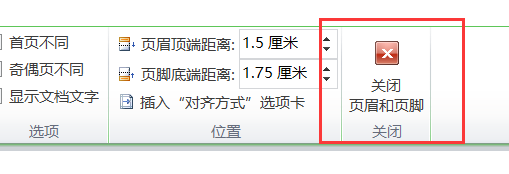
9. 至于页眉你可以双击第一页的的1然后在页眉会有连接到上一页页眉,再点一次,然后再编辑第一页页眉,之后就会区别开了。到此也就完成了页脚和页眉与首页和目录的区分。